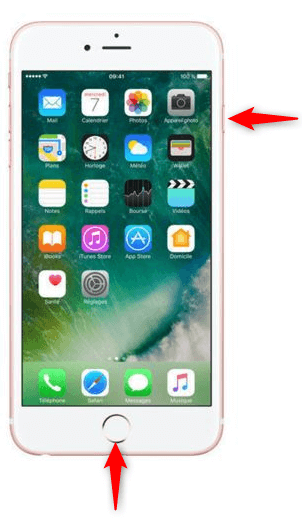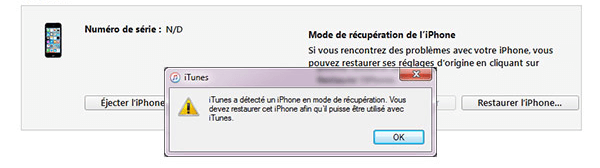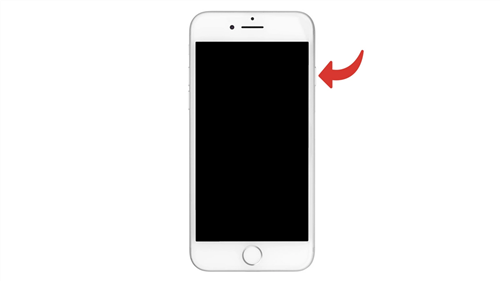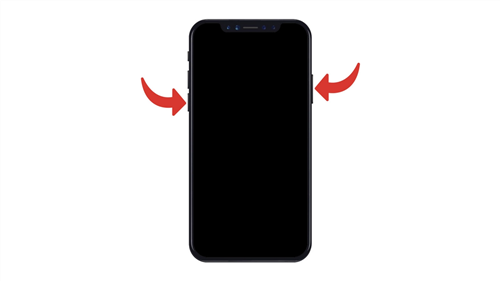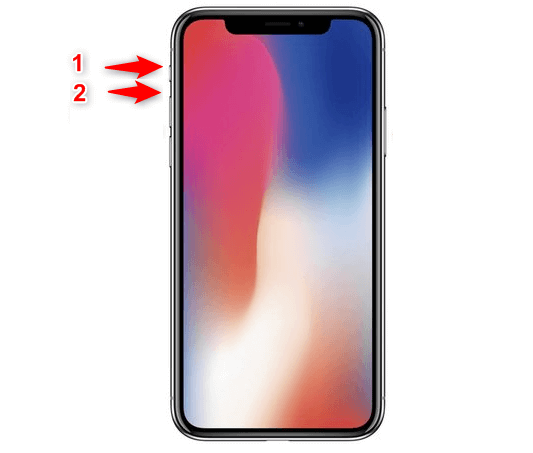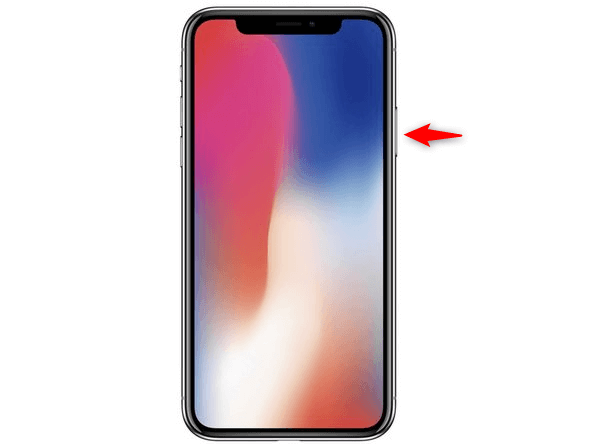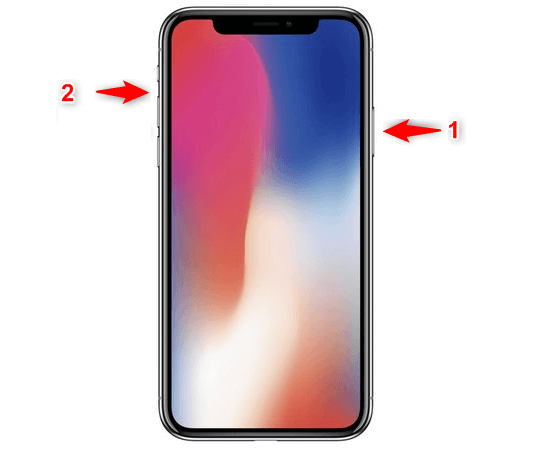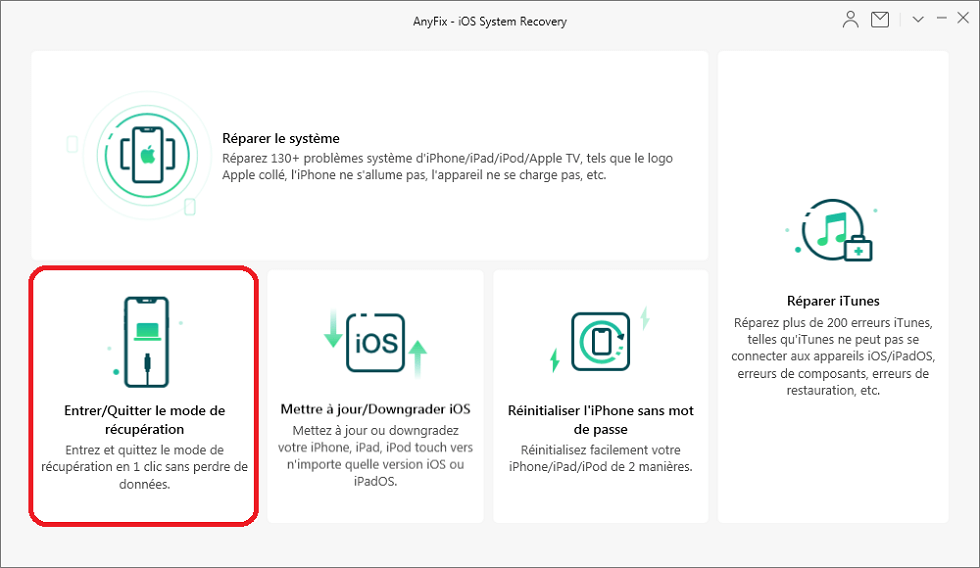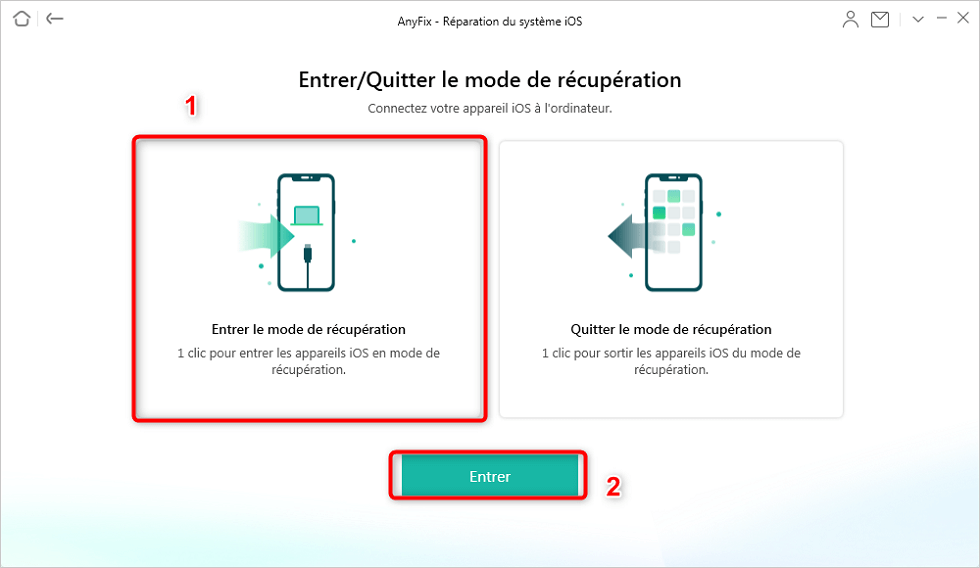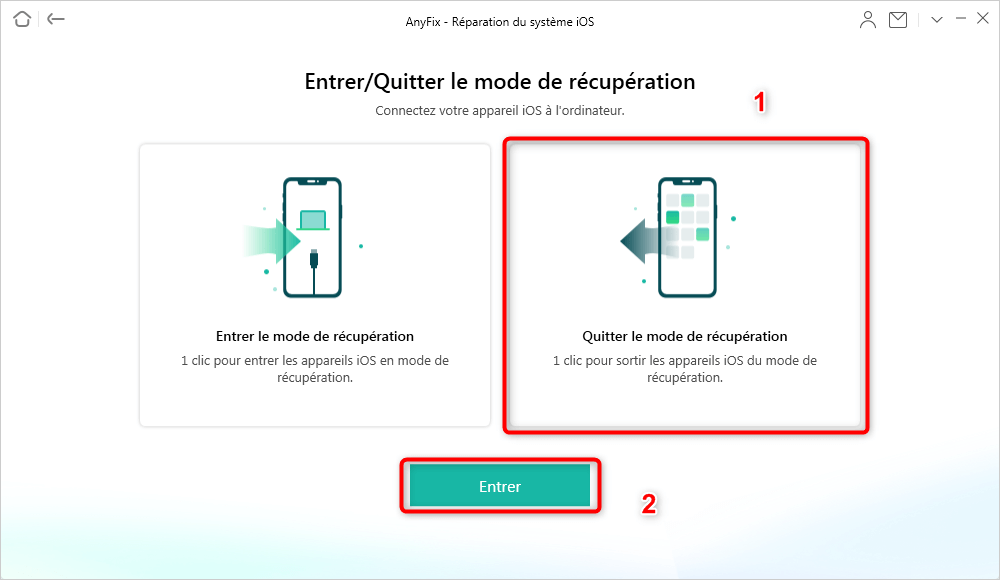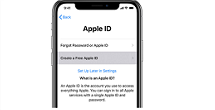Comment passer votre appareil en mode DFU
Votre iPhone ne veut plus fonctionner ? Même le redémarrage n’a rien corrigé ? Le mode DFU sera probablement votre seule issue. Plusieurs personnes ne connaissent pas cette solution. C’est donc l’occasion de la découvrir dans l’article d’aujourd’hui.
Certains utilisateurs paniquent mais il est tout à fait normal que votre iPhone se plante parfois. C’est la règle du jeu. Les téléphones sont des appareils électroniques susceptibles à avoir des bugs logiciels et même matériels. Les propriétaires essayent généralement de résoudre ces problèmes avec un redémarrage ou une récupération. Toutefois, que faire si ça ne marche pas ? Il faut alors passer par le mode DFU. C’est l’abréviation de Device Firmware Update. Apple a eu l’idée de l’intégrer dans ses appareils afin de sauver les utilisateurs dans les cas d’urgence. Son principe de fonctionnement est similaire à la récupération. Mais il diffère par son indépendance du système iOS. Si votre iPhone souffre vraiment, pensez donc à passer au mode DFU. Voici comment faire.
Comment entrer dans le mode DFU
Il permet de réaliser plusieurs opérations. A commencer par jailbreaker l’iPhone, l’élimination d’un blocage ou encore la rétrogradation au niveau de l’iOS. L’accès au mode DFU est possible via deux méthodes. Commençons par la classique.
Accès au mode DFU via la méthode traditionnelle
Ici, nous parlons d’une manipulation à la main. Elle diffère suivant le modèle de l’iPhone. Préparez avant tout votre câble USB ainsi que le logiciel iTunes. Vous en aurez besoin afin de terminer le processus.
Pour les utilisateurs d’iPhone 6s ou d’un modèle plus ancien :
- Connectez l’iPhone à l’ordinateur et éteignez-le en lançant iTunes.
- Appuyez simultanément sur le bouton d’alimentation et le bouton principal pendant 10 secondes.
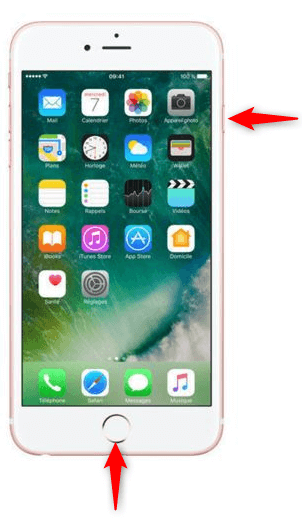
Redémarrage de l’iPhone
- Conservez l’appui sur le bouton principal jusqu’à l’apparition d’un message qui vous indique que votre iPhone est en mode de récupération.
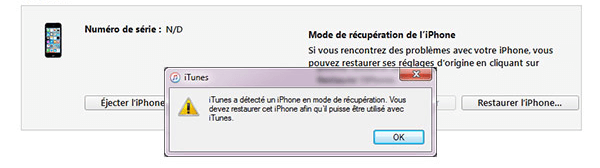
iPhone en mode DFU
Pour les utilisateurs d’iPhone 7, iPhone 7 Plus et iPod touch (7e génération) :
- Connectez l’iPhone à l’ordinateur et éteignez-le en lançant iTunes.
- Appuyez le bouton du haut (ou le bouton latéral) et le bouton de réduction du volume enfoncés simultanément.
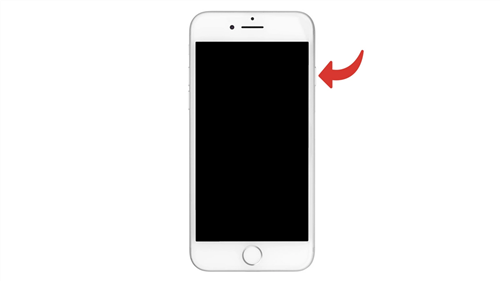
Source : Clubic
- Continuez de les maintenir enfoncés jusqu’à ce que l’écran du mode de DFU apparaisse.
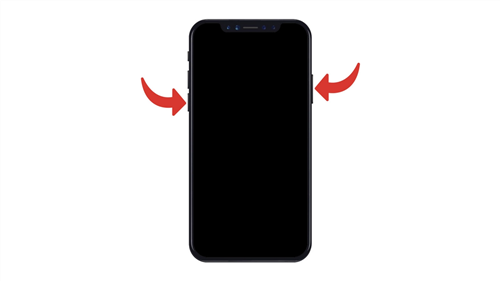
Source : Clubic
Pour les utilisateurs d’iPhone 8 ou modèle ultérieur :
- Connectez l’iPhone à l’ordinateur et éteignez-le en lançant iTunes.
- Appuyez simultanément sur le bouton d’alimentation et le bouton qui baisse le volume pendant 10 secondes.
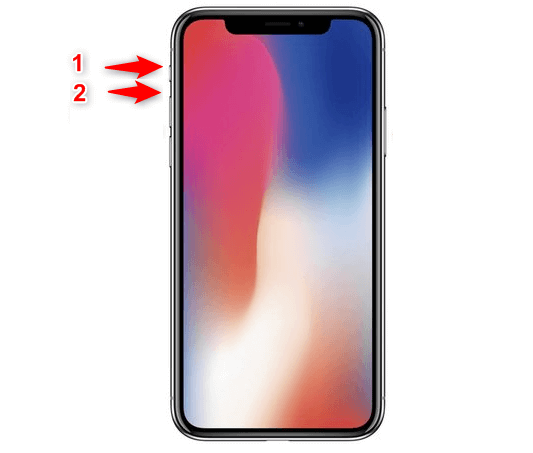
Appuis sur les boutons de volume
- Maintenez enfoncé le bouton latéral de l’iPhone.
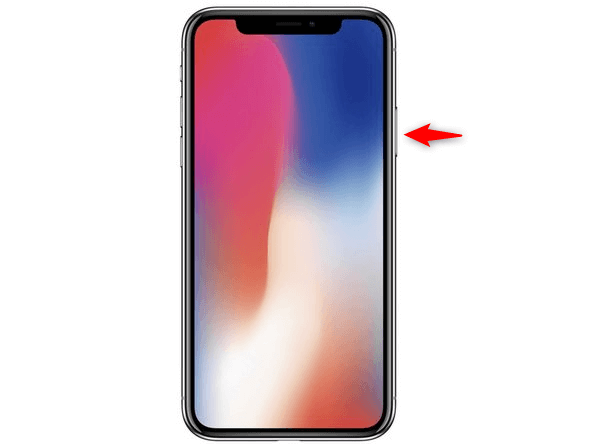
Appui sur le bouton latéral
- Dès l’apparition d’un écran noir, appuyez simultanément sur le bouton latéral et le bouton volume bas.
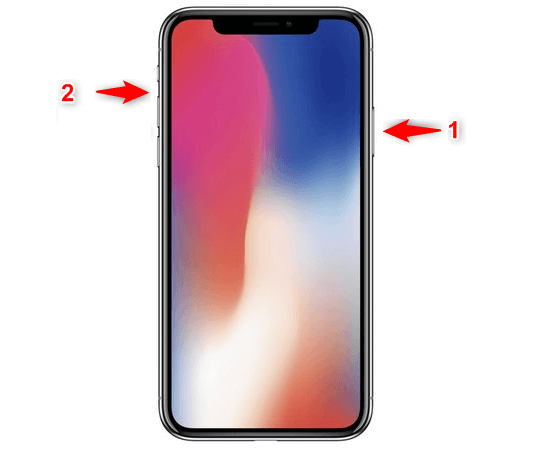
Appui simultané pour accès au mode DFU
- Conservez l’appui sur le bouton de volume bas jusqu’à l’apparition d’un message qui vous indique que votre iPhone est en mode de récupération.
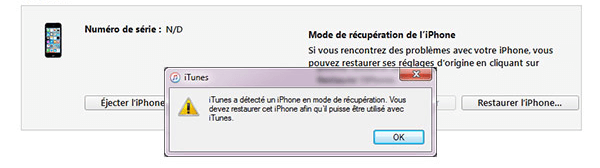
iPhone en mode DFU
Accès au mode DFU via AnyFix
Alors vous sentez la complication des manipulations à faire avec votre iPhone ? Nous allons vous proposer une solution qui donne l’accès au mode DFU grâce à un seul clic. Ce n’est pas une exagération. AnyFix est un logiciel conçu spécialement pour corriger les erreurs de fonctionnement de l’iPhone. Il propose un module qui permet l’accès au DFU directement sans passer par les techniques précédemment citées. Il faut tout simplement relier le téléphone à l’ordinateur et cliquer sur le module approprié.
Le grand avantage d’AnyFix est qu’il est compatible avec toutes les versions du mobile d’Apple. S’il s’agit de l’iPhone 5 ou 7 ou même X, la méthode d’accès reste toujours la même. Pendant le processus, veuillez laisser le téléphone connecté au logiciel. Un mauvais câble ou une coupure de liaison pourrait interrompre la récupération au mode DFU. Nous passons maintenant aux étapes à suivre.
- Lancez AnyFix en connectant votre iPhone à l’ordinateur > Cliquez sur Entrer/Quitter le mode de récupération.
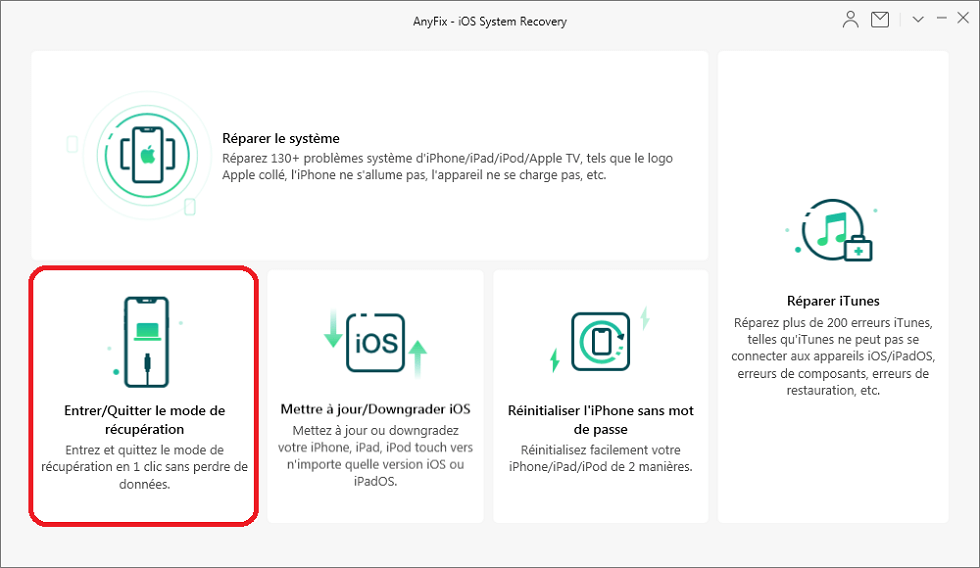
Mode DUF d’AnyFix
- Cliquez sur Entrer le mode de récupération, puis sur Entrer > Passer au mode DFU en 1 clic.
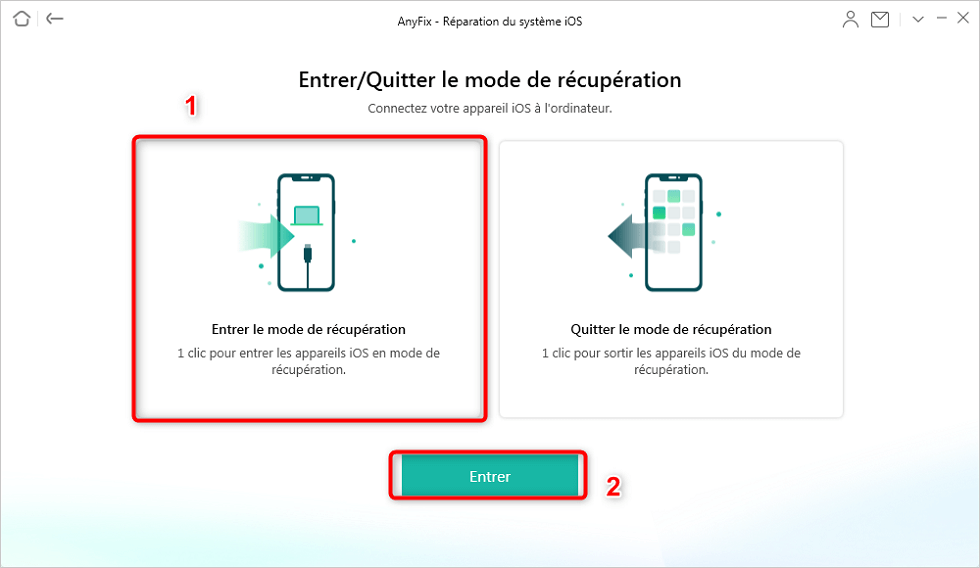
Accès au mode DFU
Comment sortir du mode DFU
Beaucoup moins compliquée que l’accès, nous vous proposons deux solutions afin de sortir au mode DFU.
Quitter le mode DFU via la méthode traditionnelle
L’utilisateur va devoir appuyer sur quelques boutons de l’iPhone pour sortir du ce mode. Comme nous venons de voir un peu plus haut, les iPhones ont été divisés en 3 groupes dont chacun possède une manipulation d’accès. Voyons les appuis à faire pour chaque famille.
Pour les utilisateurs d’iPhone 6s ou d’un modèle plus ancien :
- Appuyez simultanément sur le bouton d’alimentation et le bouton principal jusqu’à l’apparition du logo Apple.
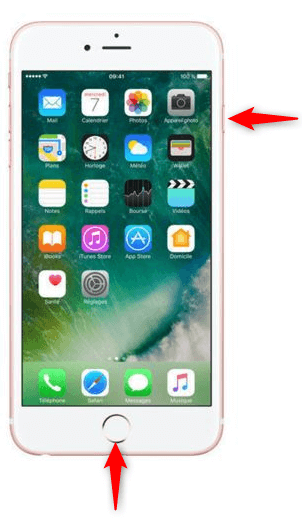
Sortir mode DFU sur l’iPhone 6s ou modèle plus ancien
Pour les utilisateurs d’iPhone 8 ou modèle ultérieur :
- Appuyez et relâchez le bouton volume haut puis le bouton volume bas.
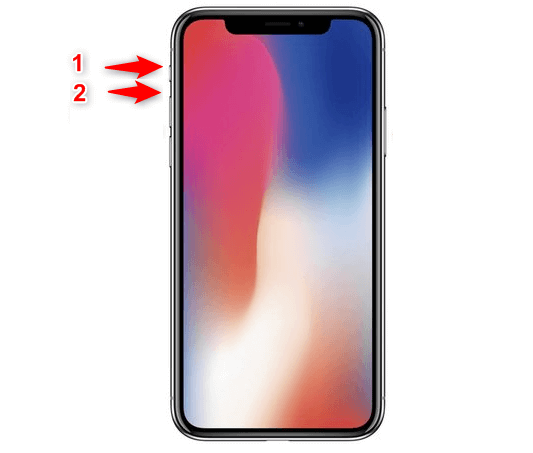
Appuis sur les boutons de volume
- Maintenez enfoncé le bouton latéral de l’iPhone jusqu’à l’apparition du logo Apple.
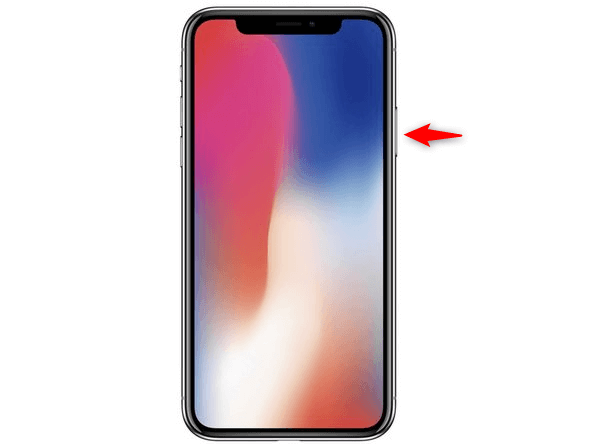
Sortir mode DFU sur l’iPhone 7 ou modèle plus récent
Quitter le mode DFU via AnyFix
Vous avez certainement admiré la méthode d’accès au mode DFU via AnyFix. Si ce n’est pas encore le cas, veuillez remonter un peu plus haut pour lire cette partie et découvrir les avantages de ce logiciel. Mais ce n’est pas encore fini. Est-ce que ce programme est aussi efficace dans le sens contraire ? La réponse est oui. L’iPhone étant connecté au logiciel, vous n’avez qu’à cliquer sur le bouton relatif à la fin du processus pour quitter le mode DFU.
En résumé, un seul clic est demandé. Rien de plus. Vous ne trouverez pas une méthode aussi simple, rapide mais surtout efficace. Votre appareil quittera le processus de récupération en toute sécurité. Après un redémarrage automatique, vous pourrez le réutiliser de nouveau. Voici les étapes à suivre sur le logiciel.
- Lancez AnyFix en connectant votre iPhone à l’ordinateur > Cliquez sur Entrer/Quitter le mode de récupération.
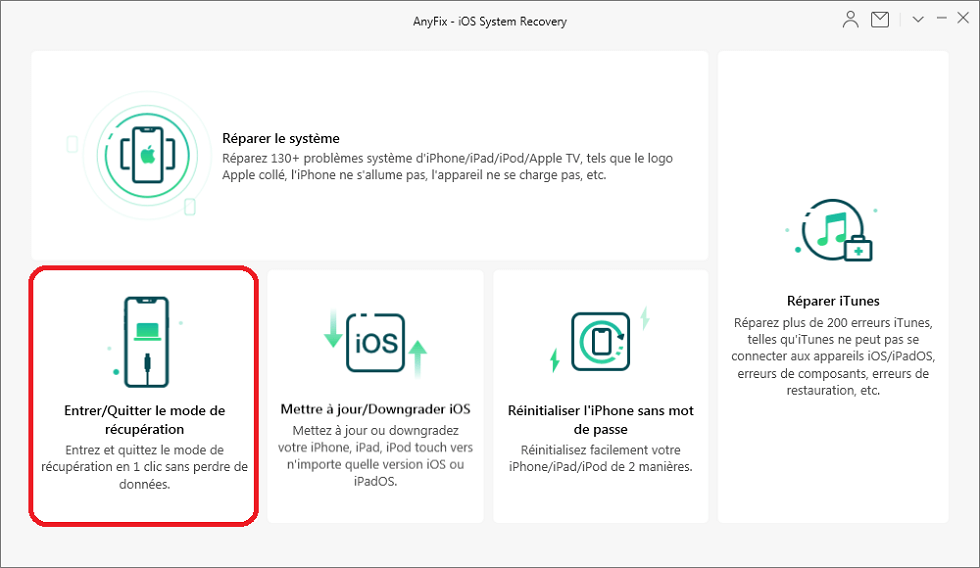
Mode DUF d’AnyFix
- Cliquez sur Quitter le mode de récupération, puis sur Entrer > Quitter au mode DFU en 1 clic.
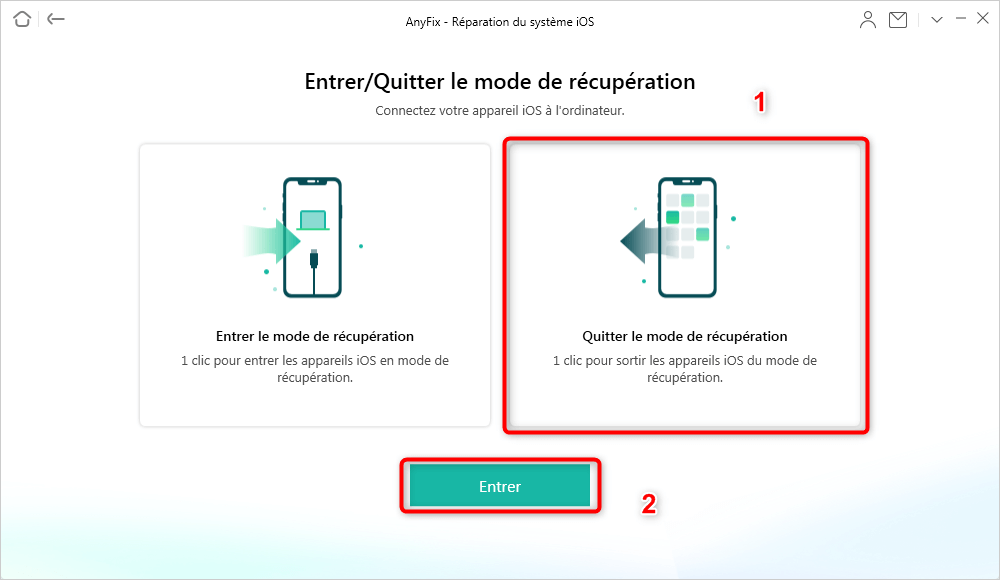
Quitter en mode DFU
Conclusion
Le mode DFU est donc une solution configurée par Apple sur ses iPhone. N’hésitez pas de la déployer en cas de problème avec votre appareil. Pour y accéder, nous vous recommandons d’utiliser AnyFix. Ce logiciel vous fera éviter la manipulation avec les boutons qualifiée de très gênante.

Audrey Jeunet


Membre de l'équipe iMobie, fanatique de l'appareil intelligent, se passionne pour chercher et fournir les solutions professionnelles liées à Apple et à Android.
FocuSee
Screenify
AnyEnhancer
Vozard
AnyMiro
AnyFix
 PhoneClean
PhoneClean MacClean
MacCleanWinOptimizer
 M1 App Checker
M1 App CheckerHeic Converter